1、shell简介
备注:以下文档内所编写的所有 shell 脚本,小编都会将脚本存放在百度网盘中,并做不定期的脚本更新,可长期提供给大家直接下载使用,脚本备份详见博文:Shell脚本备份-CSDN博客
Shell 是一个用 C 语言编写的程序,它是用户使用 Linux 的桥梁,Shell 既是一种命令语言,又是一种程序设计语言;
Shell 是指一种应用程序,这个应用程序提供了一个界面,用户通过这个界面访问操作系统内核的服务。
# shell脚本格式
#!/bin/bash ······ #for循环语句 for do 执行内容 done #if语句 if 条件 then 指令 else 指令 fi2、shell脚本编写
2.1.获取当前目录脚本
# 编写获取当前目录脚本:getDir.sh,并赋予脚本可执行权限
sudo vim getDir.sh #脚本内容编写完成后赋可执行权限 sudo chmod +x getDir.sh ls #执行脚本并验证 sudo sh getDir.sh sudo pwd获取当前目录脚本内容如下所示:
#!/bin/bash work_dir=$(cd $(dirname $0); pwd) echo '当前工作目录:' $work_dir
2.2.文件中插入内容脚本
# 编写在当前目录下dockerConf文件夹下生成deamon.json文件的脚本:insertContent.sh,并赋予脚本可执行权限
sudo vim insertContent.sh #脚本内容编写完成后赋可执行权限 sudo chmod +x insertContent.sh ls #执行脚本并验证 sudo sh insertContent.sh ls dockerConf脚本内容如下所示:
#!/bin/bash mkdir dockerConf tee ./dockerConf/daemon.json <<-'EOF' { "registry-mirrors": ["https://rsk59qvc.mirror.aliyuncs.com/"], "insecure-registries": ["http://harbor.example.com", "www.ss.skcom" ], "data-root": "/data/app/" } EOF
2.3.输入内容处理脚本
# 编写在当前目录下创建input文件夹的脚本:input.sh,并赋予脚本可执行权限
sudo vim input.sh #脚本内容编写完成后赋可执行权限 sudo chmod +x input.sh ls #执行脚本并验证 sudo sh input.sh ls脚本内容如下所示:
备注:此脚本支持tab键补全命令,支持回退(删除)输入的内容。
#!/bin/bash #使用readline实现Tab补充,定义一个Tab补充的函数 _readline_tab_complete() { # 检查是否按下了Tab键 if [[ $KEY = $'\t' ]]; then # 使用readline的tab补充功能 bash_completion return $? fi # 如果没有按Tab,正常处理 read -r -k 1 KEY } #启用Tab补充功能 stty -ixon trap '_readline_tab_complete' INT read -ep '请输入要创建的文件夹名称:' input_dir mkdir $input_dir #恢复终端设置 stty sane trap - INT
2.4.停止服务脚本
# 编写在服务器上停止指定名称服务脚本:stopService*.sh,并赋予脚本可执行权限
sudo vim stopService-x86_64_v1.1.0.sh #脚本内容编写完成后赋可执行权限 sudo chmod +x stopService-x86_64_v1.1.0.sh ls ps -ef |grep java ps -ef |grep apiprocess #执行脚本并验证 sudo sh stopService-x86_64_v1.1.0.sh ps -ef |grep java ps -ef |grep apiprocess脚本内容如下所示:
备注:仅需要更改 javaprocess=(服务启动程序) 和 cprocess=(服务部署路径) 即可。
#!/bin/bash javaprocess=service-starter-app #指定运行java程序jar包名称 cprocess=apiservice #指定服务部署路径 #查询并关闭java进程 javapid=$(ps -ef |grep -v 'grep'|grep $javaprocess|awk '{print $2}') for pid in $javapid do kill -9 $pid echo "kill $pid" echo "停止转换服务成功!" done #查询并关闭底层进程 cpid=$(ps -ef |grep -v 'grep'|grep $cprocess|awk '{print $2}') for pid in $cpid do kill -9 $pid echo "kill $pid" echo "服务底层进程停止成功!" done
2.5.文件压缩/解压处理
2.5.1.大文件拆分压缩
# 编写Linux平台将package/apiservice-24.0726.1929.tar.gz大文件压缩为50M的多个小压缩包并包压缩文件指定存放目录的脚本:splitCompressflie.sh,并赋予脚本可执行权限
sudo vim splitCompressflie.sh #脚本内容编写完成后赋可执行权限 sudo chmod +x splitCompressflie.sh ls #执行脚本并验证 sudo du -sh package/* sudo sh splitCompressflie.sh脚本内容如下所示:
备注:此脚本支持tab键补全命令,支持回退(删除)输入的内容。
#!/bin/bash #使用readline实现Tab补充,定义一个Tab补充的函数 _readline_tab_complete() { # 检查是否按下了Tab键 if [[ $KEY = $'\t' ]]; then # 使用readline的tab补充功能 bash_completion return $? fi # 如果没有按Tab,正常处理 read -r -k 1 KEY } #启用Tab补充功能 stty -ixon trap '_readline_tab_complete' INT ntime=$(date +"%Y%m%d%H%M%S") read -ep '请输入要压缩的文件(格式为:tar,gz,zip):' filename read -ep '请输入解压后文件存放目录:' dir mkdir -p ./$ntime/$dir read -ep '请输入重新压缩文件存放目录:' npakedir mkdir -p ./$ntime/$npakedir read -ep '请输入重新压缩的文件名称:' nfilename read -ep '请输入拆分后每个文件大小(eg:10M):' filesize read -ep '请输入拆分后文件名称:' cfilename work_dir=$(cd $(dirname $0); pwd) #恢复终端设置 stty sane trap - INT #提取原始文件 echo "将 $filename 解压至:${ntime}/${dir} 目录下" if [[ ${filename} =~ \.tar\.gz$ ]]; then tar -xzf ${filename} -C ${ntime}/${dir} elif [[ ${filename} =~ \.zip$ ]]; then unzip ${filename} -d ${ntime}/${dir} else echo "不支持的文件格式!!!" exit 1 fi echo " $filename 解压文件完成!" #将提取的文件合并为一个文件 echo "将 $ntime/$dir 目录下的文件合并为一个新的文件 $nfilename.tar.gz" tar -zcf $ntime/$npakedir/$nfilename.tar.gz -C $ntime/$dir/* . echo "$nfilename.tar.gz 合并成功新文件存放在:$ntime/$npakedir/ 目录下!" echo "将 $filename 解压至${ntime}/${dir}目录下的文件删除 " rm -rf $ntime/$dir/* #使用split命令拆分文件 echo "按照 $filesize 大小将 $nfilename.tar.gz 拆分为:$cfilename " split -b $filesize $ntime/$npakedir/$nfilename.tar.gz $ntime/$dir/$cfilename #压缩拆分后的文件 echo "将拆分后的文件按照 $cfilename*.gz 压缩压缩文件存放目录:$ntime/$dir/" for file in $ntime/$dir/$cfilename*; do gzip "$file" done echo "拆分并压缩完成,文件位于:$work_dir/$ntime/$dir/$cfilename*.gz "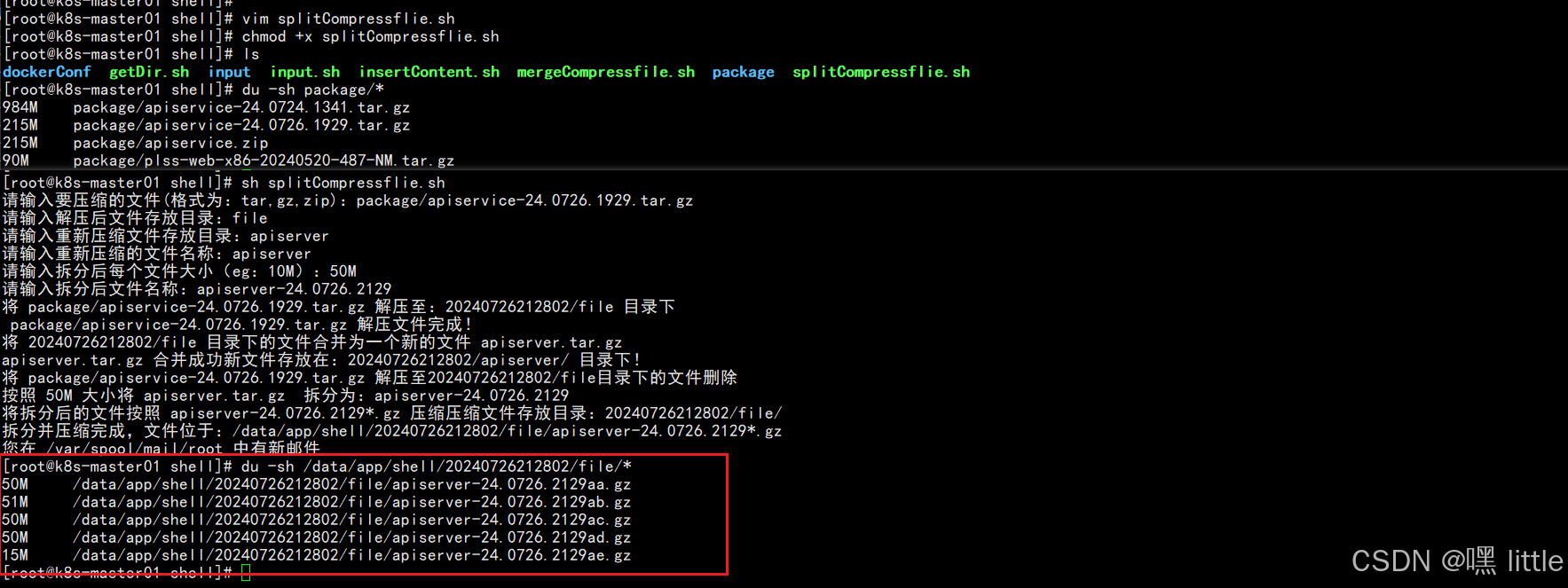
2.5.2.小压缩包合并
# 编写Linux平台将apiserver-24.0726.2129*.gz多个小压缩包,合并为一个新的压缩文件并可以解压使用的脚本:mergeCompressfile.sh,并赋予脚本可执行权限
sudo vim mergeCompressfile.sh #脚本内容编写完成后赋可执行权限 sudo chmod +x mergeCompressfile.sh ls #执行脚本并验证 sudo sh mergeCompressfile.sh脚本内容如下所示:
备注:此脚本支持tab键补全命令,支持回退(删除)输入的内容。
#!/bin/bash #使用readline实现Tab补充,定义一个Tab补充的函数 _readline_tab_complete() { # 检查是否按下了Tab键 if [[ $KEY = $'\t' ]]; then # 使用readline的tab补充功能 bash_completion return $? fi # 如果没有按Tab,正常处理 read -r -k 1 KEY } #启用Tab补充功能 stty -ixon trap '_readline_tab_complete' INT read -ep '请输入要合并的压缩文件路径:' indir read -ep '请输入要合并后压缩文件名称:' nfilename mkdir -p $nfilename work_dir=$(cd $(dirname $0); pwd) #恢复终端设置 stty sane trap - INT #多个压缩包文件合并 echo "将 $indir 目录下拆分后的压缩包合并为一个新的压缩文件 $nfilename.tar.gz" cat $indir/*.gz > $nfilename.tar.gz echo "$nfilename.tar.gz 文件合并完成!!!" #解压合并后的压缩文件 echo "先使用gunzip命令将 $nfilename.tar.gz 解压在 $nfilename 目录下" gunzip -c $nfilename.tar.gz > $nfilename/$nfilename.tar echo "$nfilename.tar.gz 文件解压完成!!!" echo "删除 $nfilename.tar.gz 文件" rm -rf $nfilename.tar.gz echo "最后使用tar命令将 $nfilename.tar 解压在 $nfilename 目录下" tar -xzf $nfilename/$nfilename.tar -C $nfilename echo "$nfilename.tar 文件解压完成!!!" echo "删除 $nfilename.tar 文件" rm -rf $nfilename/$nfilename.tar echo "$nfilename.tar 文件删除完成,最终解压文件路径为:$work_dir/$nfilename"
2.6.docker镜像压缩/解压处理
2.6.1.docker镜像拆分压缩
# 编写Linux平台将package/plss-web-x86-20240520-487-NM.tar.gz大文件拆分为20M的多个小压缩包并包压缩文件指定存放目录的脚本:splitCompressDockertar.sh,并赋予脚本可执行权限
sudo vim splitCompressDockertar.sh #脚本内容编写完成后赋可执行权限 sudo chmod +x splitCompressDockertar.sh ls #执行脚本并验证 sudo du -sh package/* sudo sh splitCompressDockertar.sh脚本内容如下所示:
备注:此脚本支持tab键补全命令,支持回退(删除)输入的内容。
#!/bin/bash #使用readline实现Tab补充,定义一个Tab补充的函数 _readline_tab_complete() { # 检查是否按下了Tab键 if [[ $KEY = $'\t' ]]; then # 使用readline的tab补充功能 bash_completion return $? fi # 如果没有按Tab,正常处理 read -r -k 1 KEY } #启用Tab补充功能 stty -ixon trap '_readline_tab_complete' INT ntime=$(date +"%Y%m%d%H%M%S") read -ep '请输入需要拆分的镜像文件:' filename read -ep '请输入拆分后镜像存放目录:' dir read -ep '请输入拆分后镜像文件名称:' cfilename read -ep '请输入拆分后单个镜像文件大小(eg:10M):' filesize mkdir -p ./$ntime/$dir work_dir=$(cd $(dirname $0); pwd) #恢复终端设置 stty sane trap - INT #使用split命令拆分镜像文件 echo "按照 $filesize 大小将 $filename 拆分为:$cfilename 命名的多个镜像文件" split -b $filesize $filename $ntime/$dir/$cfilename #压缩拆分后的文件 echo "将拆分后的文件按照 $cfilename*.gz 压缩压缩文件存放目录:$ntime/$dir/" for file in $ntime/$dir/$cfilename*; do gzip "$file" done echo "拆分并完成压缩,镜像文件位于:$work_dir/$ntime/$dir/$cfilename*.gz "
2.6.2.docker镜像合并压缩
# 编写Linux平台将plss-web-x86-24.0730.1716*.gz多个小镜像包,合并为一个新的镜像文件并可以load镜像使用的脚本:mergeCompressDockertar.sh,并赋予脚本可执行权限
sudo vim mergeCompressDockertar.sh #脚本内容编写完成后赋可执行权限 sudo chmod +x mergeCompressDockertar.sh ls #执行脚本并验证 sudo sh mergeCompressDockertar.sh脚本内容如下所示:
备注:此脚本支持tab键补全命令,支持回退(删除)输入的内容。
#!/bin/bash #使用readline实现Tab补充,定义一个Tab补充的函数 _readline_tab_complete() { # 检查是否按下了Tab键 if [[ $KEY = $'\t' ]]; then # 使用readline的tab补充功能 bash_completion return $? fi # 如果没有按Tab,正常处理 read -r -k 1 KEY } #启用Tab补充功能 stty -ixon trap '_readline_tab_complete' INT read -ep '请输入要合并的压缩文件路径:' indir read -ep '请输入要合并后压缩文件名称:' nfilename mkdir -p $nfilename work_dir=$(cd $(dirname $0); pwd) #恢复终端设置 stty sane trap - INT #多个压缩包文件合并 echo "将 $indir 的多个压缩包合并为一个新的压缩文件 $nfilename.tar.gz" cat $indir/*.gz > $nfilename.tar.gz echo "$nfilename.tar.gz 文件合并完成!!!" #解压合并后的压缩文件 echo "使用gunzip命令将 $nfilename.tar.gz 解压处理为docker镜像包放在 $nfilename 目录下" gunzip -c $nfilename.tar.gz > $nfilename/$nfilename.tar.gz echo "$nfilename.tar.gz 镜像文件合并完成!!!" echo "删除 $nfilename.tar.gz 文件" rm -rf $nfilename.tar.gz echo "合并后 docker 镜像文件路径为:$work_dir/$nfilename"
